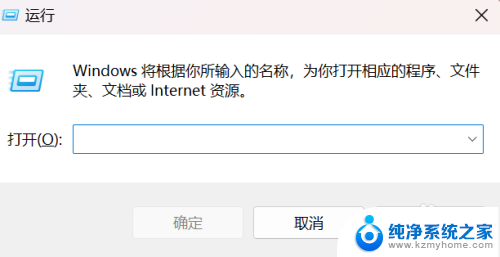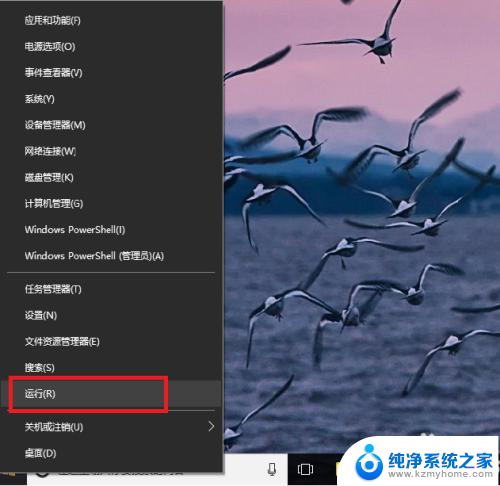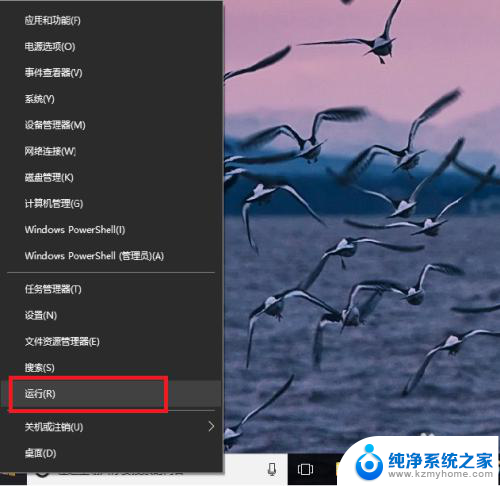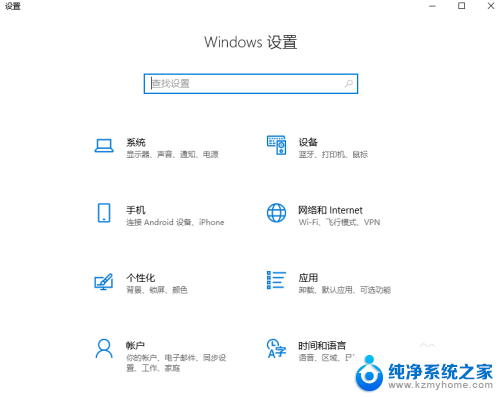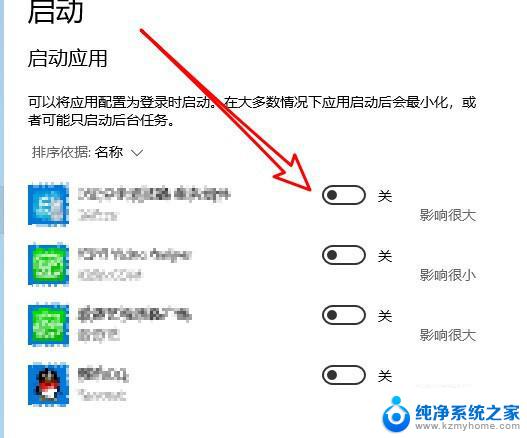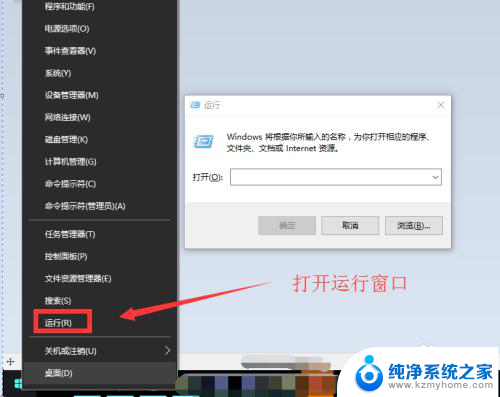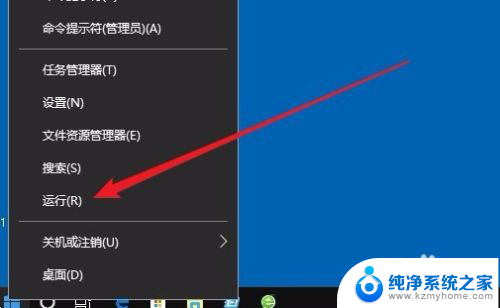win10如何开机启动.bat文件 bat脚本添加到开机启动项
更新时间:2024-11-12 10:06:28作者:jiang
在Windows 10系统中,我们可以通过编写.bat文件和脚本来实现开机自启动的功能,通过将这些文件添加到开机启动项中,可以让我们的计算机在开机时自动运行特定的程序或脚本,提高工作效率和便利性。接下来我们将介绍如何在Win10系统中设置.bat文件和脚本的开机启动项,让您轻松实现开机自启动的功能。
方法如下:
1.按下Win + R快捷键打开“运行”对话框,如下图:
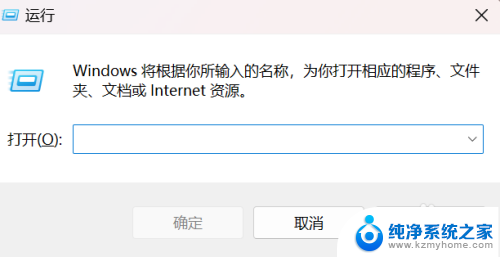
2.输入shell:startup,然后按下回车键,,如下图:
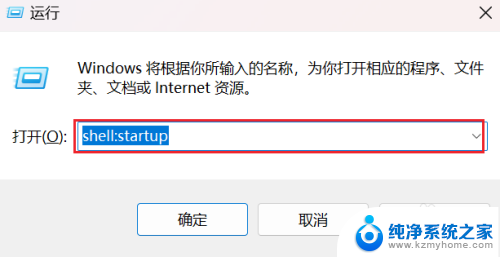
3.将.bat文件放入到打开的"启动"窗口内,如下图
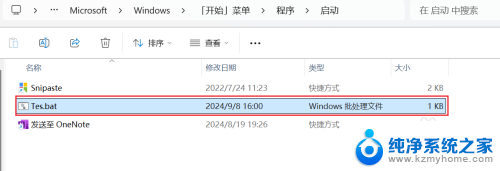
4.此时,通过同时按下Ctrl + Alt + Del 快捷键,打开“任务管理器”,找到”启动应用“下,可以看到添加的.bat脚本。电脑开机的时候会自动运行此.bat脚本一次。
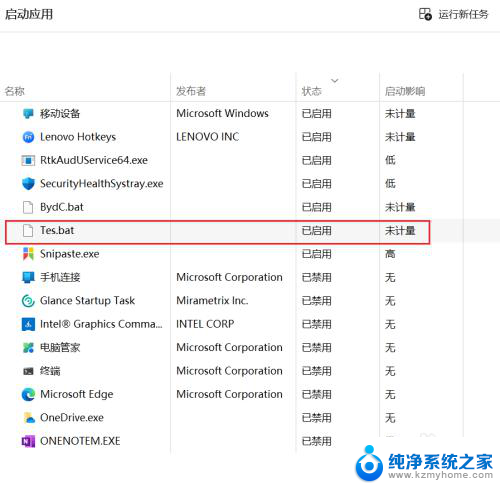
5.如不需要自启动,可在任务管理器中,也可以禁用掉此.bat脚本开机自启动,操作(右击对应的条目,在下列菜单中选择“禁用”)如下:
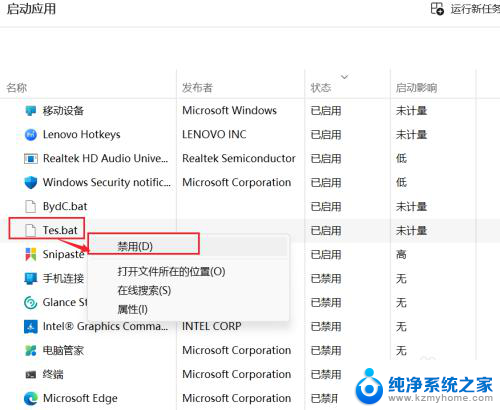
以上就是win10如何开机启动.bat文件的全部内容,还有不清楚的用户就可以参考一下小编的步骤进行操作,希望能够对大家有所帮助。